 插入房屋升降点
插入房屋升降点 插入房屋升降点
插入房屋升降点工具 |
工具集 |
插入房屋升降点
|
索具 |
房屋升降点在设计过程的早期阶段就被定义。它们代表了场所中可以插入母栅格和吊索的现有点。使用插入房屋升降点工具在绘图中放置房屋升降点。
如果通过吊索 首选项启用将结构元件用作房屋升降点选项,也可以插入吊索并将其捕捉至结构元件。
具有以下模式可用。

模式 |
描述 |
符号 |
选择房屋升降点符号 |
饰板高度 |
输入房屋升降点的 Z 轴高度 |
首选项 |
设置房屋升降点的默认特性 |
要插入房屋升降点:
单击此工具,然后单击首选项以设置房屋升降点的默认特性。
单击工具栏上的符号。在资源选择器中双击资源以激活。
或者,从资源管理器中,双击要插入的房屋升降点符号或右键单击房屋升降点符号,然后从上下文菜单中选择激活。
在工具栏上输入房屋升降点的饰板高度。
单击将对象放入绘图。
您可以一次插入多个房屋升降点。要在几个选定对象上插入房屋升降点,请参阅在所选对象上插入房屋升降点。要复制房屋升降点,请使用复制阵列和沿路径复制命令;请参阅复制阵列 和沿路径复制对象。
将房屋升降点插入绘图中,并在相关标签中显示力。
单击并拖动标签控制点以移动显示的力。如果需要,选择文本 > 大小以调整文本大小。
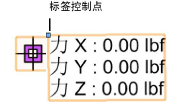
在“对象信息”面板上指定允许力 X/Y/Z值以设置升降点的负载限制。
可以从“对象信息”面板编辑房屋升降点特性。
出于结构工程的目的,您可以定义房屋升降点的元素坐标系。例如,旋转力 X/Y/Z值以对齐结构元件。
要定义元素坐标系:
选择一个或多个房屋升降点。
单击“对象信息”面板上的定义 ECS。
在绘图中单击以定义力方向。例如,单击梁的中线以定义梁方向上的力。
或者,使用旋转工具更改力方向,或从“对象信息”面板中设置旋转。
力沿指定方向进行定向。要计算力,请参阅执行计算(需要 Braceworks)。如果先前计算了力,则计算结果会自动调整为新方向。
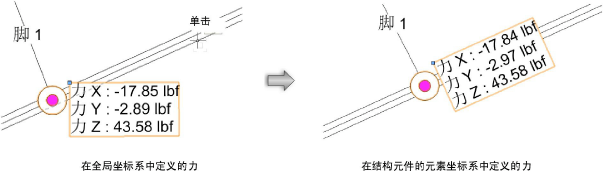
~~~~~~~~~~~~~~~~~~~~~~~~~